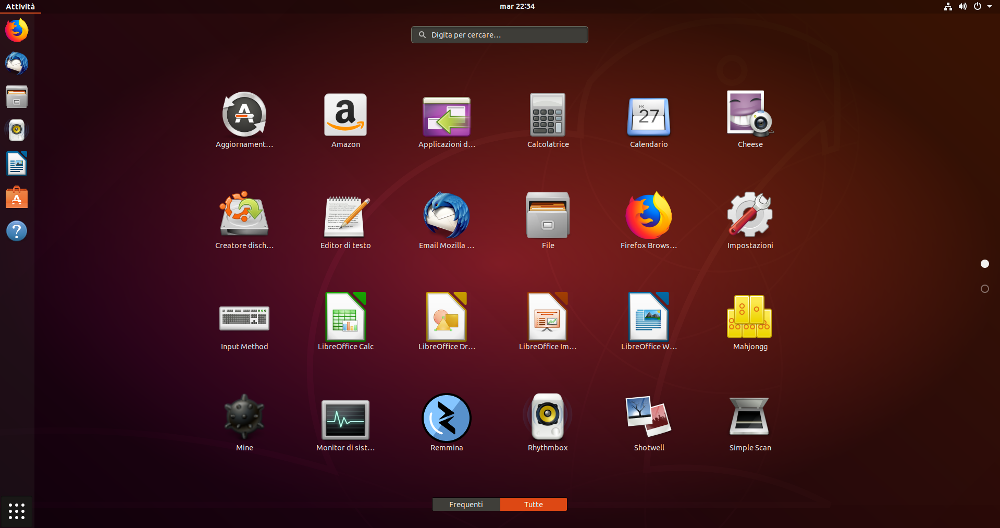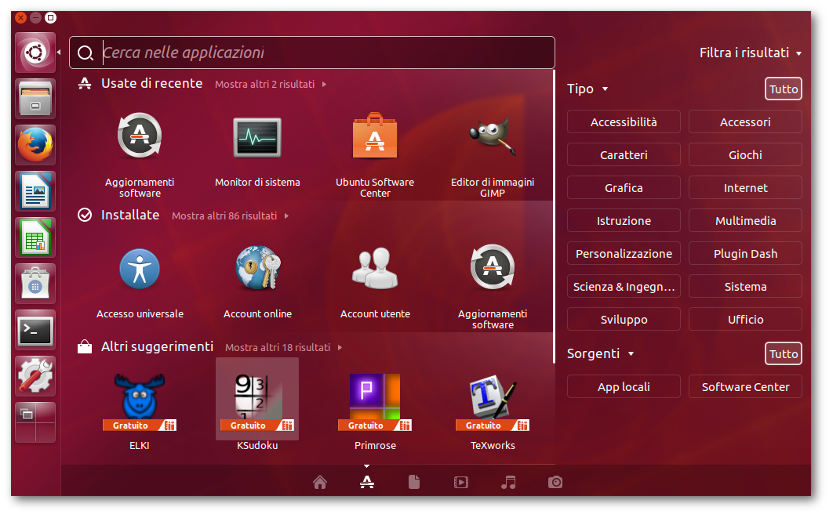Guida verificata con Ubuntu: 22.04 24.04 25.04 25.10
Problemi in questa pagina? Segnalali in questa discussione
Introduzione
I programmi installati possono essere avviati in diversi modi, a seconda dell'ambiente grafico utilizzato.
Comunemente si fa uso del menu di sistema, o di un'interfaccia di avvio dei programmi nella quale basta digitare il nome del programma per avviarlo.
In alternativa si può utilizzare il terminale. Di seguito sono elencati i possibili metodi per avviare i programmi.
Se l'icona di avvio di un programma non compare fra quelle elencate nel menù di sistema, la si può aggiungere tramite un editor di menu, come Alacarte o Menulibre.
GNOME Shell
Fare clic in alto a sinistra su Attività, quindi digitare il nome dell'applicazione ricercata nel campo di ricerca in alto al centro; oppure fare clic sull'icona mostrata a fianco per poter scorrere le icone delle applicazioni installate. |
Unity
Fare clic sul pulsante Home;
digitare nella barra di ricerca della Dash il nome dell'applicazione.
In alternativa è possibile scorrere l'elenco dei programmi presenti nella Lens Applicazioni. |
GNOME Flashback e MATE
Utilizzare il menu Applicazioni, posto nella parte in alto a sinistra dello schermo, ricercando il programma desiderato all'interno delle categorie proposte.
Inoltre su MATE, se in uso il menu alternativo MATE Menu, è possibile adoperare il campo di ricerca per trovare il programma da avviare.
A partire da Ubuntu MATE 17.04 è disponibile anche il menu Brisk Menu.
KDE
Oltre al menu, si può utilizzare KRunner, avviatore integrato in KDE.
Può essere richiamato tramite scorciatoia da tastiera, oppure facendo clic con il Pulsante destro del mouse e selezionando Esegui un comando. Apparirà una riga di comando in cui occorre digitare il nome dell'applicazione che si desidera avviare. Verranno elencate dinamicamente le alternative dei possibili programmi da avviare, in base al testo digitato. A questo punto è possibile navigare fra queste tramite il tasto Tab o i tasti cursore ed avviare, dopo averlo selezionato, il programma desiderato premendo Invio, oppure cliccando sul nome del programma.
Xfce
In Xfce i programmi possono essere avviati dal Menu applicazioni o dal Whisker menu (predefinito nelle ultime versioni di Xubuntu) nel quale è anche possibile sfruttare la ricerca rapida di un'applicazione digitandone il nome.
In alternativa possono essere utilizzati i seguenti metodi:
Menu contestuale Scrivania: visualizza il menu Applicazioni con un clic destro in uno spazio vuoto della Scrivania. Si può abilitare seguendo il percorso Menu → Gestore delle impostazioni → Scrivania. Nel tab Menu mettere la spunta su Includi il menu delle applicazioni al clic con il tasto destro sulla scrivania.
Plugin Verve: applet che permette di digitare un comando direttamente sul pannello. Se assente, si può ottenere installando il pacchetto xfce4-verve-plugin.
LXQt
In LXQt i programmi possono essere avviati tramite menu.
Inoltre è possibile utilizzare LXQt-runner, uno strumento lanciabile tramite scorciatoia da tastiera che apre una finestra di dialogo in cui scrivere un comando. Si possono anche definire delle scorciatoie da tastiera personalizzate per i programmi selezionando nel menu Preferenze → Impostazoni di LXQt → Scorciatoie globali.
LXDE
In LXDE i programmi possono essere avviati tramite menu.
Inoltre è possibile utilizzare LXrun, uno strumento lanciabile anche tramite scorciatoia da tastiera, che apre una finestra di dialogo in cui scrivere un comando.
Budgie
In Budgie i programmi possono essere avviati tramite menu.
È anche possibile adoperare il campo di ricerca per trovare il programma da avviare.
Cinnamon
In Cinnamon i programmi possono essere avviati tramite menu, dove sono organizzati per categorie
È inoltre possibile adoperare il campo di ricerca per trovare il programma da avviare.
Avviare programmi tramite scorciatoia
La maggior parte degli ambienti desktop e dei gestori finestre consente di utilizzare la scorciatoia ALT + F2. Tale scorciatoia avvia un programma chiamato Esegui applicazione (il nome può variare a seconda dell'interfaccia in uso).
Questo permette l'avvio e la ricerca dei programmi attraverso la digitazione del comando necessario per il suo avvio; può contenere anche la voce Avvia in un terminale, che consente di avviare in un terminale uno script.
Avviare programmi da terminale
Digitare nel terminale il seguente comando:
nome_programma
sostituendo nome_programma con il nome del programma interessato.
Se ci si trova nella cartella contenente il programma, lo si può avviare digitando:
./nome_programma
Tramite il precedente comando è possibile avviare anche script per il terminale.
Il terminale distingue le maiuscole dalle minuscole. Generalmente i nomi dei programmi vanno digitati interamente in minuscolo.